Как дать доступ к рекламному кабинету Facebook: пошаговая инструкция и роли в аккаунте
Рекламный кабинет Facebook интересен своей универсальностью и простотой. С его помощью удобно запускать таргетированную рекламу как крупным международным брендам с внушительным рекламным бюджетом, так и малому или среднему бизнесу, которые еще даже не имеют собственного сайта.
Какой бы ни был бизнес, рано или поздно возникает потребность подключить к работе с рекламой других людей — коллег, подчиненных, специалистов на аутсорсе. Эта статья будет полезна тем, кто впервые столкнулся с такой необходимостью. Ниже мы расскажем, как дать доступ к рекламному кабинету, какие действия доступны «гостям» и какую информацию они будут видеть.
Содержание:
- Роли в рекламном кабинете Facebook.
- Зачем давать разные уровни доступа сотрудникам.
- Как открыть доступ к рекламному кабинету через Facebook Business Manager.
- Как открыть доступ к рекламному кабинету через Facebook Ads.
Роли в рекламном кабинете Facebook
В рекламном кабинете Facebook существует 3 уровня доступа, которые в системе называются “ролями”:
- Администратор. Изначально это тот, кто создал аккаунт. Обладает всеми правами и доступами. Вы можете назначить другого человека администратором, однако делать это не рекомендуется (только если вы не передаете рекламный кабинет другому человеку полностью).
- Рекламодатель. В его распоряжении полноценный функционал по запуску и настройке кампаний. Но, в отличии от администратора, он не имеет доступа к способам оплаты и к добавлению новых людей.
- Аналитик. Самый скромный доступ: специалист может просматривать отчеты, но не имеет возможности вносить какие-то изменения.
При добавлении людей через Фейсбук бизнес-менеджер уровни доступа включаются опционально: специалисту можно назначить роль администратора, сотрудника, финансового аналитика и финансового редактора.
Зачем давать разные уровни доступа сотрудникам
Распределение ролей в рекламным кабинете в Facebook создает четкую иерархию в управлении аккаунтом и предотвращает появление хаоса в работе. Исходя из доступов, владелец бизнеса или ответственный за этот рекламный инструмент всегда будет знать, кто из команды за какие процессы отвечает. Так, аналитик должен своевременно реагировать на изменения показателей, а рекламодатель отвечает за настройку и запуск РК.
Кроме того, открытые доступы к рекламному кабинету Фейсбук у разных специалистов значительно сокращают время работы над кампаниями. Больше не нужно выгружать данные на сторонние сервисы и устраивать митинги для обсуждения деталей. Каждый из причастных к продвижению в Facebook сможет открыть у себя рекламные кампании и ознакомиться с особенностями конкретной кампании.
Как открыть доступ к рекламному кабинету через Facebook Business Manager
Существует 2 способа дать доступ в рекламный кабинет Facebook: через Ads Manager, и через Business Manager (если вы пользуетесь Facebook Business Suite, то принцип тот же). В обоих случаях человек, которого вы впускаете в свое рекламное пространство, должен быть вашим другом в соцсети, иначе система не предложит его кандидатуру в выпадающем списке.
Если нужный человек с вами не «дружит», то отправьте ему запрос на добавления в друзья с личного профиля FB (желательно уведомить его об этом дополнительно, некоторые пользователи подозрительно относятся к добавляющимся в друзья профилям и игнорируют их).
После того, как вы получили уведомление о принятии заявки, зайдите в бизнес-менеджер Facebook. Система находится в состоянии перманентного обновления, поэтому интерфейсы у разных пользователей могут отличаться.
Вам необходимо найти кнопку «Настройки» (Настройки страницы, Настройки компании).
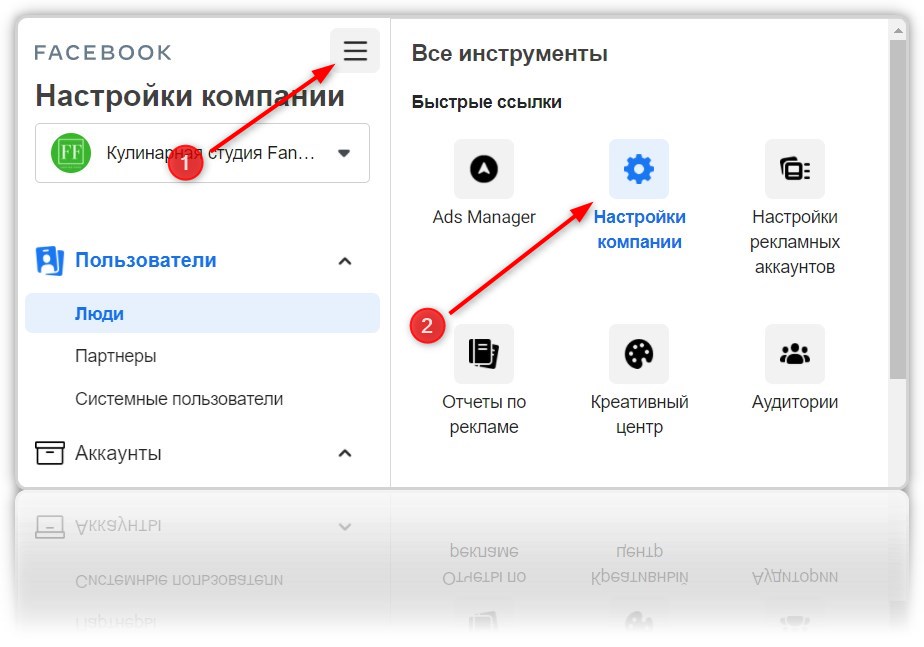
В открывшемся меню ищите вкладку «Пользователи» — «Люди» (или «Роли на странице»).

Затем нажмите «Добавить».
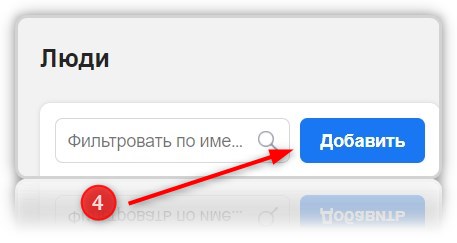
И начните вводить данные для наделения пользователя определенным уровнем доступа к рекламному аккаунту в Facebook.
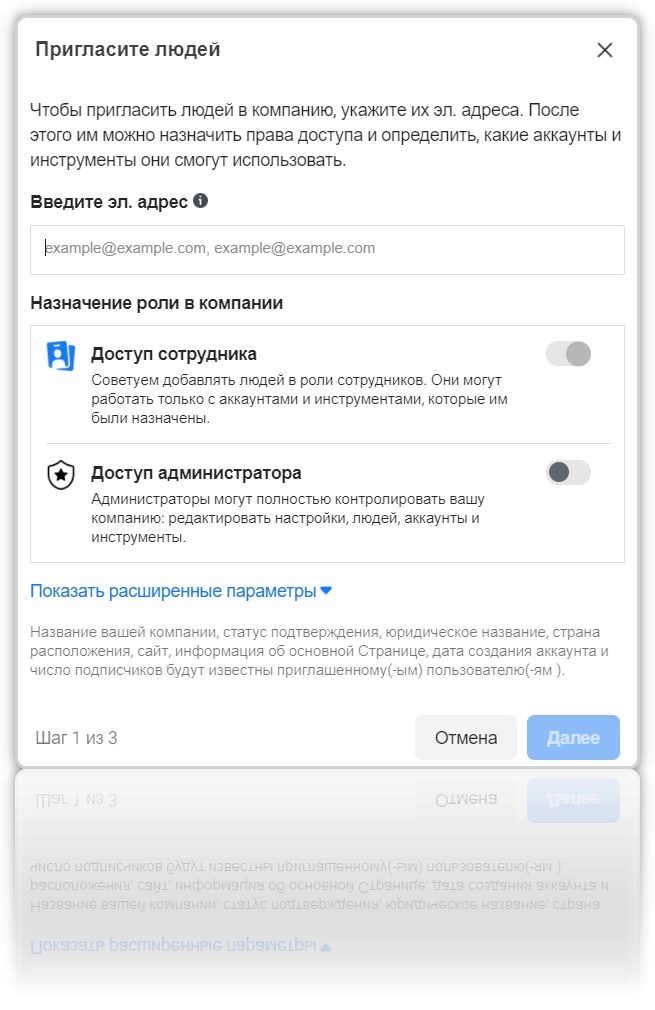
В бизнес-странице для добавления человека в систему нужно ввести его электронную почту. Укажите роль, которую он будет выполнять, и выберите, к какой рекламной кампании вы даете ему доступ. Пользователь получит на электронную почту ваше приглашение, и сможет добавиться в рекламный кабинет.
Кроме людей, в аккаунт можно добавлять другие рекламные кабинеты. Это удобно, если вы даете доступ не отдельному человеку, а компании-партнеру или аутсорсинговому агентству.
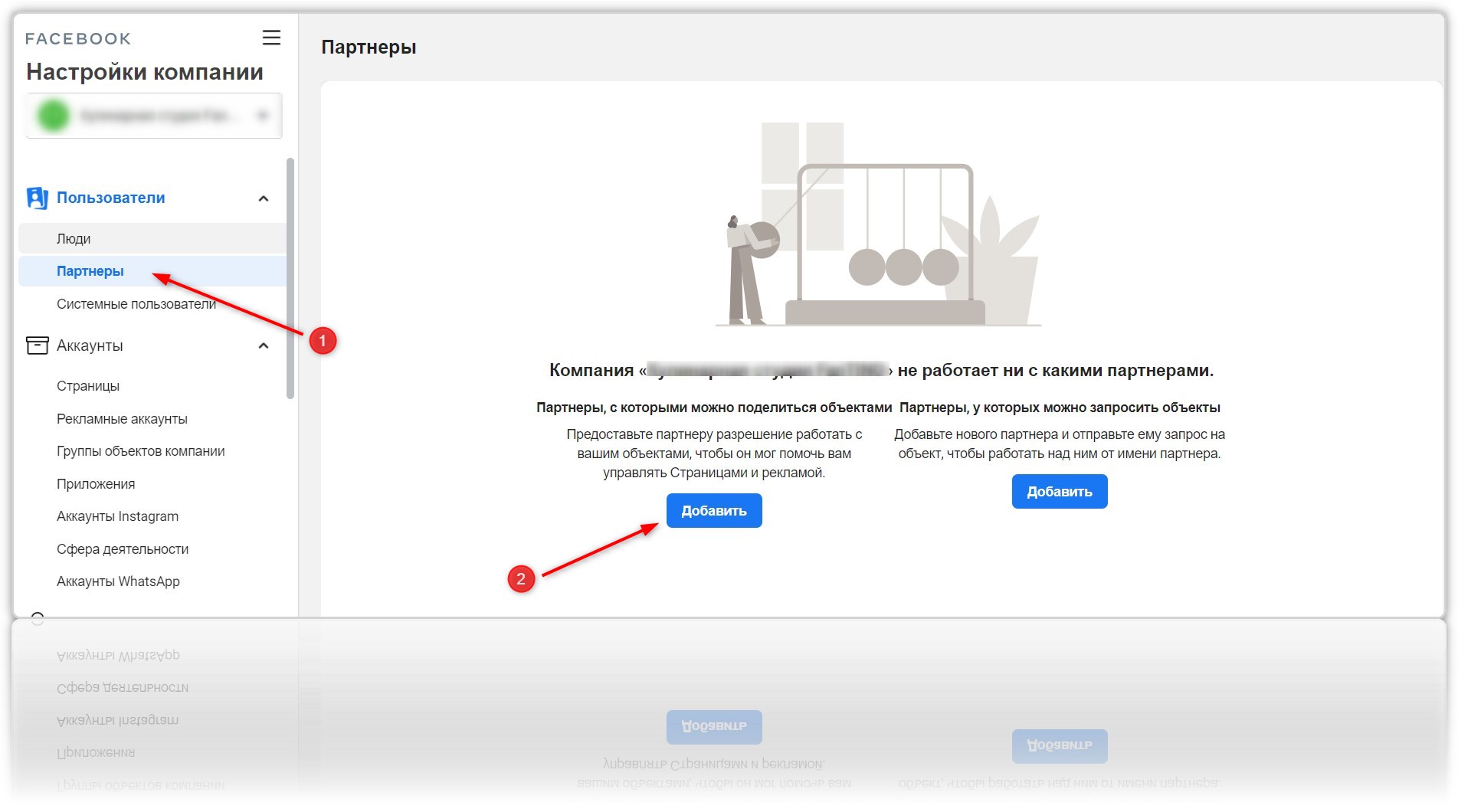
Доступ другому рекламному кабинету предоставляется на вкладке «Партнеры». Определите роль партнера и введите в соответствующее поле ID нужного кабинета.
Доступ будет предоставлен после сохранения настроек.
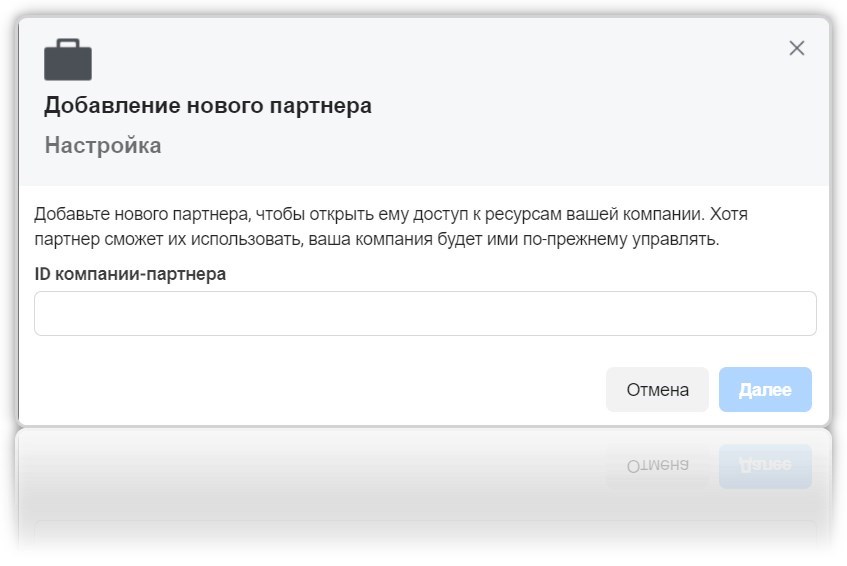
Как открыть доступ к рекламному кабинету через Facebook Ads
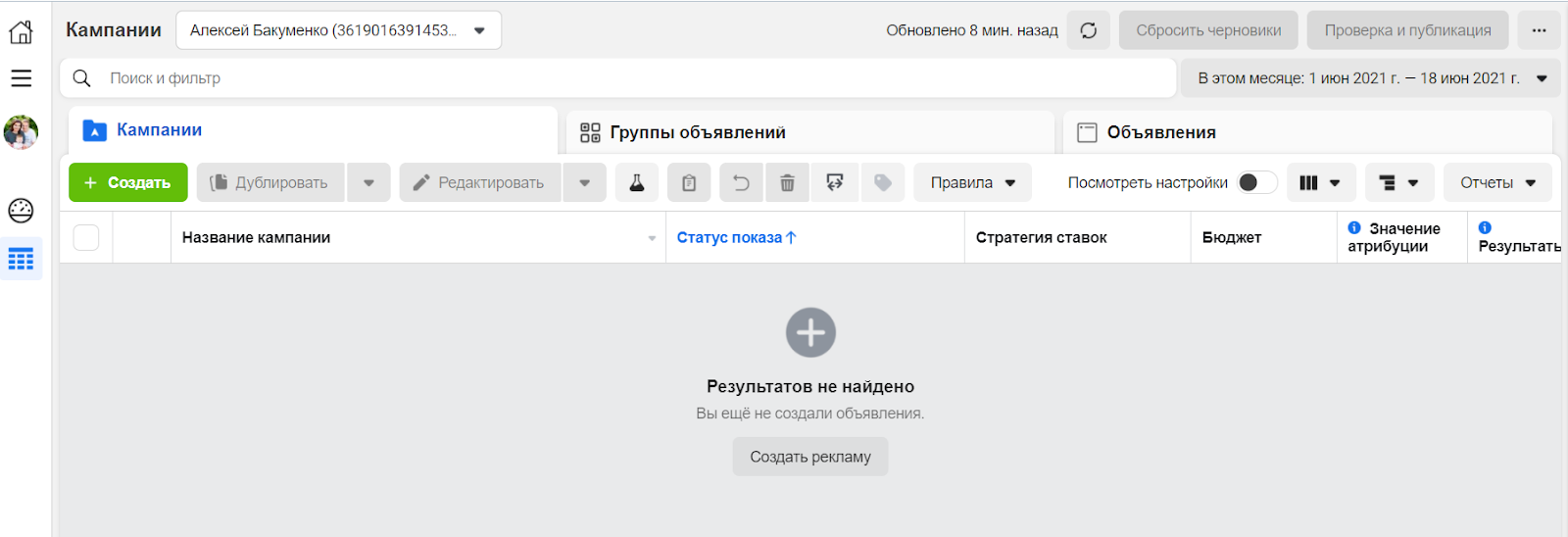
Зайти в рекламный аккаунт Facebook можно либо по прямой ссылке, либо через меню слева в личном профиле, либо через бизнес-менеджер.
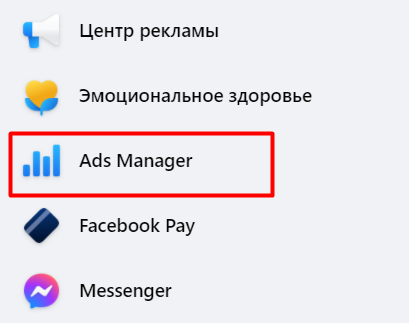
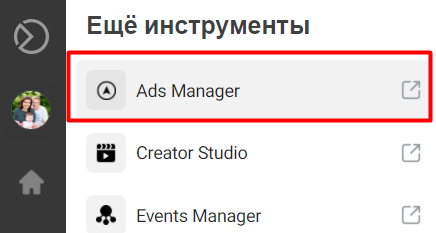
Далее необходимо найти кнопку «Настройки». В открывшемся окне — «Настройка рекламного аккаунта» — есть меню «Роли для рекламного аккаунта» с возможностью добавить людей.
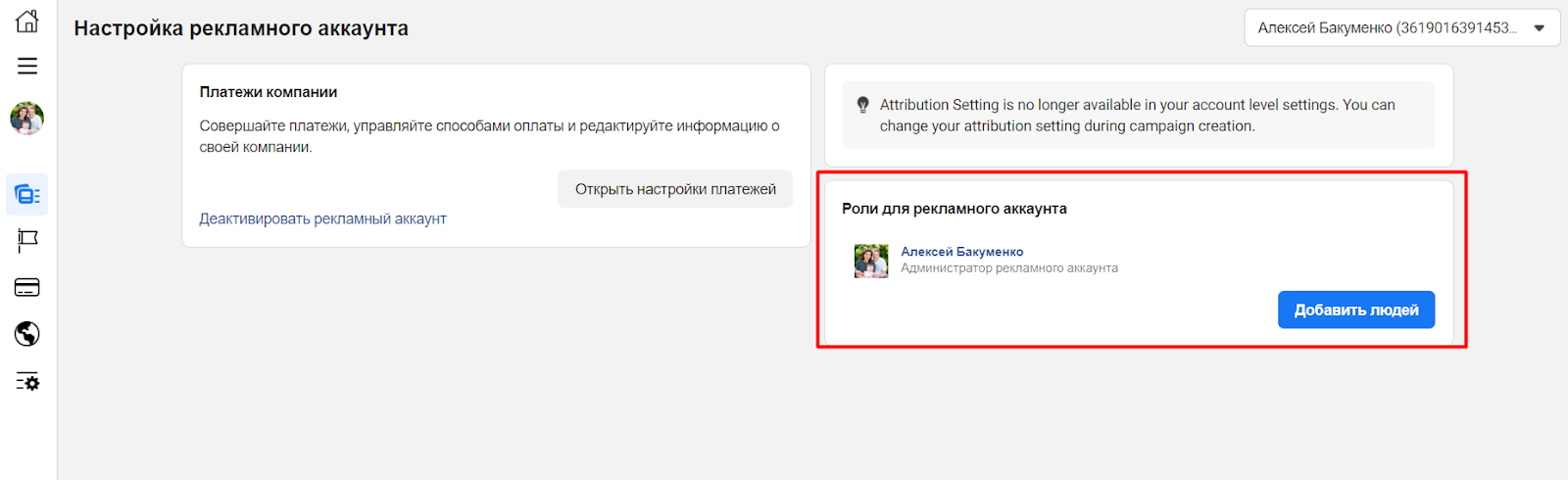
Нажмите «Добавить людей», и введите фамилию и имя нужного человека в строке. Укажите его роль в аккаунте и подтвердите действие. После этого у добавленного специалиста будет выбранный вами уровень доступа.
На этом все. Успешного запуска рекламных кампаний в Facebook!
Напомним, что агентство Webpromo обладает статусом официального партнера Facebook в Украине. Настраивая рекламу с нами, вы одними из первых получаете доступ к тестированию новых инструментов для продвижения бизнеса в интернете и внедрение наиболее эффективных решений с учетом особенностей ниши и целевой аудитории.
Также читайте другие статьи в блоге Webpromo:
- Performance Marketing в диджитал – тренды 2021, которые нужно внедрить;
- Офлайн-конверсии Facebook Ads и Google Ads. Как повысить качество лидов?;
- Как улучшить видимость сайта в выдаче при помощи сторонних веб-ресурсов?
И подписывайтесь на наш Telegram-канал про маркетинг.






